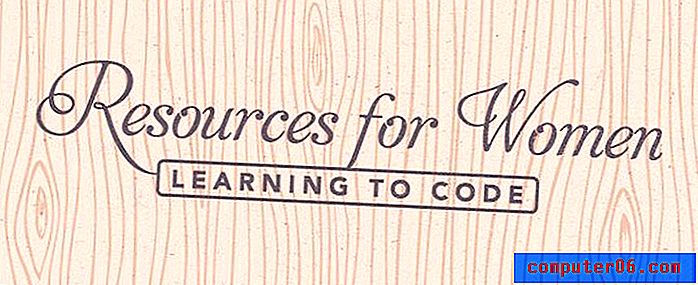Comment changer les numéros de suivi à partir de la notation scientifique dans Excel 2013
De nombreuses grandes entreprises expédieront des dizaines, voire des centaines ou des milliers de colis en une journée. Presque tous les clients recevant ces colis voudront un moyen de suivre leurs envois, vous pouvez donc vous retrouver en possession d'un fichier Excel avec de nombreux numéros de suivi.
Mais Excel a la fâcheuse habitude d'afficher de grands nombres, tels que les numéros de suivi, en tant que notation scientifique lorsque le nombre est plus large que la colonne dans la feuille de calcul. Heureusement, vous pouvez résoudre ce problème en développant la colonne ou, si cela ne fonctionne pas, en modifiant le format des cellules.
Comment afficher les numéros de suivi complets dans vos cellules dans Excel 2013
Les étapes ci-dessous supposeront que vous disposez d'une feuille de calcul remplie de numéros de suivi et qu'ils s'affichent tous sous forme de notation scientifique. Cela signifie qu'ils sont probablement dans un format comme 1.23456E + 7, ou quelque chose de similaire.
Il existe deux façons potentielles de résoudre ce problème. Nous allons vous montrer les deux façons comme une seule méthode longue, mais vous constaterez peut-être que la première partie, qui consiste à élargir la colonne, est suffisante pour résoudre le problème. Si tel est le cas, vous pouvez simplement vous arrêter à ce point.
Étape 1: Ouvrez la feuille de calcul contenant les numéros de suivi qui s'affichent actuellement sous forme de notation scientifique.
Étape 2: cliquez sur la lettre de la colonne contenant les numéros de suivi qui ne s'affichent pas correctement. Si les numéros de suivi sont à la place, cliquez sur le numéro de ligne.
![]()
Étape 3: placez votre souris sur le bord droit de l'en-tête de la colonne (le curseur doit changer pour ressembler à une ligne verticale avec une flèche sortant de chaque côté), puis double-cliquez sur votre souris pour redimensionner automatiquement la colonne en fonction de la largeur de vos numéros de suivi.
![]()
Si vous rencontrez des difficultés pour le faire de cette façon, vous pouvez également ajuster automatiquement la colonne en cliquant sur le bouton Format dans la section Cellules du ruban, puis en cliquant sur l'option Ajuster automatiquement la largeur de la colonne .
![]()
Si le redimensionnement automatique de la colonne n'a rien fait, alors vos cellules peuvent ne pas être au bon format, alors passez à l'étape 4 ci-dessous.
Étape 4: Sélectionnez à nouveau la colonne avec les numéros de notation scientifique.
![]()
Étape 5: cliquez avec le bouton droit sur les cellules sélectionnées, puis cliquez sur l'option Formater les cellules .
![]()
Étape 6: Sélectionnez Nombre dans la section Catégorie sur le côté gauche de la fenêtre, modifiez la valeur du champ Décimales à 0, puis cliquez sur le bouton OK .
![]()
Les numéros de suivi complets devraient être visibles maintenant. Si vous voyez une série de #######, effectuez à nouveau les trois premières étapes de ce guide pour étendre la largeur de la colonne.
Avez-vous besoin d'un moyen rapide pour supprimer le dernier chiffre d'une série sur les cellules de votre feuille de calcul? Je dois souvent faire cela lorsque je crée des codes-barres, car de nombreux formats de codes-barres utilisent ce que l'on appelle un «chiffre de contrôle» qui est calculé automatiquement. Apprenez à le faire avec une formule et évitez la tâche fastidieuse de le faire manuellement.